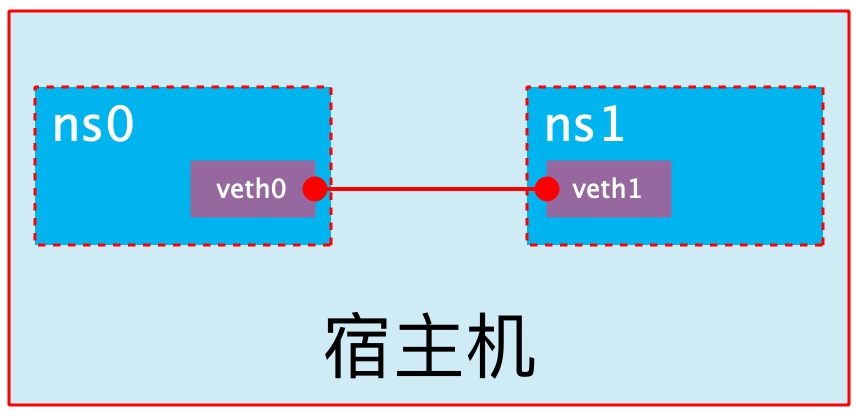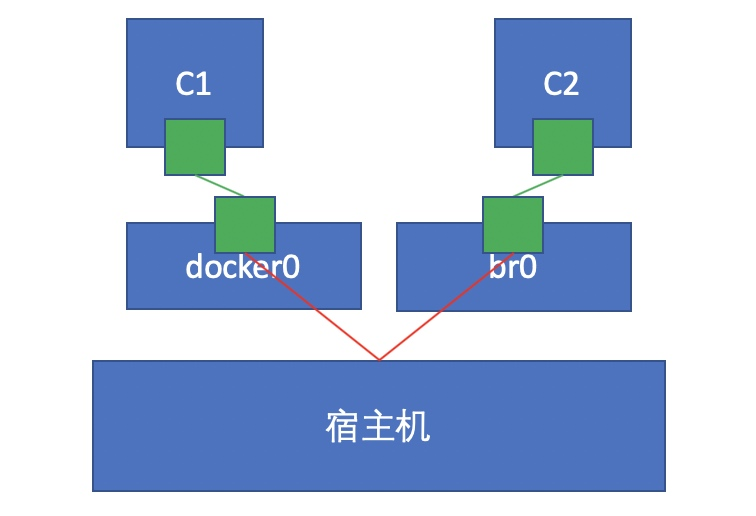docker容器网络配置
文章目录
Linux内核实现名称空间的创建
ip netns命令
可以借助ip netns命令来完成对 Network Namespace 的各种操作。ip netns命令来自于iproute安装包,一般系统会默认安装,如果没有的话,请自行安装。
注意:ip netns命令修改网络配置时需要 sudo 权限。
可以通过ip netns命令完成对Network Namespace 的相关操作,可以通过ip netns help查看命令帮助信息:
[root@docker ~]# ip netns help
Usage: ip netns list
ip netns add NAME
ip netns attach NAME PID
ip netns set NAME NETNSID
ip [-all] netns delete [NAME]
ip netns identify [PID]
ip netns pids NAME
ip [-all] netns exec [NAME] cmd ...
ip netns monitor
ip netns list-id [target-nsid POSITIVE-INT] [nsid POSITIVE-INT]
NETNSID := auto | POSITIVE-INT
默认情况下,Linux系统中是没有任何 Network Namespace的,所以ip netns list命令不会返回任何信息。
创建Network Namespace
通过命令创建一个名为ns0的命名空间:
[root@docker ~]# ip netns list
[root@docker ~]# ip netns add ns0
[root@docker ~]# ip netns list
ns0
新创建的 Network Namespace 会出现在/var/run/netns/目录下。如果相同名字的 namespace 已经存在,命令会报Cannot create namespace file “/var/run/netns/ns0”: File exists的错误。
[root@docker ~]# ls /var/run/netns/
ns0
[root@docker ~]# ip netns add ns0
Cannot create namespace file "/var/run/netns/ns0": File exists
对于每个 Network Namespace 来说,它会有自己独立的网卡、路由表、ARP 表、iptables 等和网络相关的资源。
操作Network Namespace
ip命令提供了ip netns exec子命令可以在对应的 Network Namespace 中执行命令。
查看新创建 Network Namespace 的网卡信息
[root@docker ~]# ip netns exec ns0 ip addr
1: lo: <LOOPBACK> mtu 65536 qdisc noop state DOWN group default qlen 1000
link/loopback 00:00:00:00:00:00 brd 00:00:00:00:00:00
可以看到,新创建的Network Namespace中会默认创建一个lo回环网卡,此时网卡处于关闭状态。此时,尝试去 ping 该lo回环网卡,会提示Network is unreachable
[root@docker ~]# ip netns exec ns0 ping 127.0.0.1
connect: Network is unreachable
通过下面的命令启用lo回环网卡:
[root@docker ~]# ip netns exec ns0 ip link set lo up
[root@docker ~]# ip netns exec ns0 ping 127.0.0.1
PING 127.0.0.1 (127.0.0.1) 56(84) bytes of data.
64 bytes from 127.0.0.1: icmp_seq=1 ttl=64 time=0.031 ms
64 bytes from 127.0.0.1: icmp_seq=2 ttl=64 time=0.053 ms
64 bytes from 127.0.0.1: icmp_seq=3 ttl=64 time=0.044 ms
转移设备
我们可以在不同的 Network Namespace 之间转移设备(如veth)。由于一个设备只能属于一个 Network Namespace ,所以转移后在这个 Network Namespace 内就看不到这个设备了。
其中,veth设备属于可转移设备,而很多其它设备(如lo、vxlan、ppp、bridge等)是不可以转移的。
veth pair
veth pair 全称是 Virtual Ethernet Pair,是一个成对的端口,所有从这对端口一 端进入的数据包都将从另一端出来,反之也是一样。
引入veth pair是为了在不同的 Network Namespace 直接进行通信,利用它可以直接将两个 Network Namespace 连接起来。
创建veth pair
[root@docker ~]# ip link add type veth
[root@docker ~]# ip a
4: veth0@veth1: <BROADCAST,MULTICAST,M-DOWN> mtu 1500 qdisc noop state DOWN group default qlen 1000
link/ether 16:67:e3:1c:82:c2 brd ff:ff:ff:ff:ff:ff
5: veth1@veth0: <BROADCAST,MULTICAST,M-DOWN> mtu 1500 qdisc noop state DOWN group default qlen 1000
link/ether 82:5d:7e:9d:56:96 brd ff:ff:ff:ff:ff:ff
可以看到,此时系统中新增了一对veth pair,将veth0和veth1两个虚拟网卡连接了起来,此时这对 veth pair 处于”未启用“状态
实现Network Namespace间通信
下面我们利用veth pair实现两个不同的 Network Namespace 之间的通信。刚才我们已经创建了一个名为ns0的 Network Namespace,下面再创建一个信息Network Namespace,命名为ns1
[root@docker ~]# ip netns add ns1
[root@docker ~]# ip netns list
ns1
ns0
然后我们将veth0加入到ns0,将veth1加入到ns1
[root@docker ~]# ip link set veth0 netns ns0
[root@docker ~]# ip link set veth1 netns ns1
然后我们分别为这对veth pair配置上ip地址,并启用它们
[root@docker ~]# ip netns exec ns0 ip link set veth0 up
[root@docker ~]# ip netns exec ns0 ip addr add 10.0.0.1/24 dev veth0
[root@docker ~]# ip netns exec ns1 ip link set lo up
[root@docker ~]# ip netns exec ns1 ip link set veth1 up
[root@docker ~]# ip netns exec ns1 ip addr add 10.0.0.2/24 dev veth1
查看这对veth pair的状态
[root@docker ~]# ip netns exec ns0 ip a
1: lo: <LOOPBACK,UP,LOWER_UP> mtu 65536 qdisc noqueue state UNKNOWN group default qlen 1000
link/loopback 00:00:00:00:00:00 brd 00:00:00:00:00:00
inet 127.0.0.1/8 scope host lo
valid_lft forever preferred_lft forever
inet6 ::1/128 scope host
valid_lft forever preferred_lft forever
4: veth0@if5: <BROADCAST,MULTICAST,UP,LOWER_UP> mtu 1500 qdisc noqueue state UP group default qlen 1000
link/ether 16:67:e3:1c:82:c2 brd ff:ff:ff:ff:ff:ff link-netns ns1
inet 10.0.0.1/24 scope global veth0
valid_lft forever preferred_lft forever
inet6 fe80::1467:e3ff:fe1c:82c2/64 scope link
valid_lft forever preferred_lft forever
[root@docker ~]# ip netns exec ns1 ip a
1: lo: <LOOPBACK,UP,LOWER_UP> mtu 65536 qdisc noqueue state UNKNOWN group default qlen 1000
link/loopback 00:00:00:00:00:00 brd 00:00:00:00:00:00
inet 127.0.0.1/8 scope host lo
valid_lft forever preferred_lft forever
inet6 ::1/128 scope host
valid_lft forever preferred_lft forever
5: veth1@if4: <BROADCAST,MULTICAST,UP,LOWER_UP> mtu 1500 qdisc noqueue state UP group default qlen 1000
link/ether 82:5d:7e:9d:56:96 brd ff:ff:ff:ff:ff:ff link-netns ns0
inet 10.0.0.2/24 scope global veth1
valid_lft forever preferred_lft forever
inet6 fe80::805d:7eff:fe9d:5696/64 scope link
valid_lft forever preferred_lft forever
从上面可以看出,我们已经成功启用了这个veth pair,并为每个veth设备分配了对应的ip地址。我们尝试在ns1中访问ns0中的ip地址:
[root@docker ~]# ip netns exec ns1 ping 10.0.0.1
PING 10.0.0.1 (10.0.0.1) 56(84) bytes of data.
64 bytes from 10.0.0.1: icmp_seq=1 ttl=64 time=0.068 ms
64 bytes from 10.0.0.1: icmp_seq=2 ttl=64 time=0.039 ms
可以看到,veth pair成功实现了两个不同Network Namespace之间的网络交互。
veth设备重命名
[root@docker ~]# ip netns exec ns0 ip link set veth0 down
[root@docker ~]# ip netns exec ns0 ip link set dev veth0 name eth0
[root@docker ~]# ip netns exec ns0 ip a
1: lo: <LOOPBACK,UP,LOWER_UP> mtu 65536 qdisc noqueue state UNKNOWN group default qlen 1000
link/loopback 00:00:00:00:00:00 brd 00:00:00:00:00:00
inet 127.0.0.1/8 scope host lo
valid_lft forever preferred_lft forever
inet6 ::1/128 scope host
valid_lft forever preferred_lft forever
4: eth0@if5: <BROADCAST,MULTICAST> mtu 1500 qdisc noqueue state DOWN group default qlen 1000
link/ether 16:67:e3:1c:82:c2 brd ff:ff:ff:ff:ff:ff link-netns ns1
inet 10.0.0.1/24 scope global eth0
valid_lft forever preferred_lft forever
[root@docker ~]# ip netns exec ns0 ip link set eth0 up
四种网络模式配置
bridge模式配置
[root@docker ~]# docker run -it --name test1 --rm centos
[root@289c345bb436 /]# ip a
1: lo: <LOOPBACK,UP,LOWER_UP> mtu 65536 qdisc noqueue state UNKNOWN group default qlen 1000
link/loopback 00:00:00:00:00:00 brd 00:00:00:00:00:00
inet 127.0.0.1/8 scope host lo
valid_lft forever preferred_lft forever
6: eth0@if7: <BROADCAST,MULTICAST,UP,LOWER_UP> mtu 1500 qdisc noqueue state UP group default
link/ether 02:42:ac:11:00:02 brd ff:ff:ff:ff:ff:ff link-netnsid 0
inet 172.17.0.2/16 brd 172.17.255.255 scope global eth0
valid_lft forever preferred_lft forever
[root@289c345bb436 /]# exit
exit
[root@docker ~]# docker container ls -a
CONTAINER ID IMAGE COMMAND CREATED STATUS PORTS NAMES
# 在创建容器时添加--network bridge与不加--network选项效果是一致的
[root@docker ~]# docker run -it --name test1 --network bridge --rm centos
[root@a828641da65c /]# ip a
1: lo: <LOOPBACK,UP,LOWER_UP> mtu 65536 qdisc noqueue state UNKNOWN group default qlen 1000
link/loopback 00:00:00:00:00:00 brd 00:00:00:00:00:00
inet 127.0.0.1/8 scope host lo
valid_lft forever preferred_lft forever
8: eth0@if9: <BROADCAST,MULTICAST,UP,LOWER_UP> mtu 1500 qdisc noqueue state UP group default
link/ether 02:42:ac:11:00:02 brd ff:ff:ff:ff:ff:ff link-netnsid 0
inet 172.17.0.2/16 brd 172.17.255.255 scope global eth0
valid_lft forever preferred_lft forever
[root@a828641da65c /]# exit
exit
none模式配置
[root@docker ~]# docker run -it --name test1 --network none --rm centos
[root@8240d78b6044 /]# ip a
1: lo: <LOOPBACK,UP,LOWER_UP> mtu 65536 qdisc noqueue state UNKNOWN group default qlen 1000
link/loopback 00:00:00:00:00:00 brd 00:00:00:00:00:00
inet 127.0.0.1/8 scope host lo
valid_lft forever preferred_lft forever
[root@8240d78b6044 /]# exit
exit
container模式配置
启动第一个容器
[root@docker ~]# docker run -it --name test1 --rm centos
[root@680e89b5cb5a /]# ip a
1: lo: <LOOPBACK,UP,LOWER_UP> mtu 65536 qdisc noqueue state UNKNOWN group default qlen 1000
link/loopback 00:00:00:00:00:00 brd 00:00:00:00:00:00
inet 127.0.0.1/8 scope host lo
valid_lft forever preferred_lft forever
10: eth0@if11: <BROADCAST,MULTICAST,UP,LOWER_UP> mtu 1500 qdisc noqueue state UP group default
link/ether 02:42:ac:11:00:02 brd ff:ff:ff:ff:ff:ff link-netnsid 0
inet 172.17.0.2/16 brd 172.17.255.255 scope global eth0
valid_lft forever preferred_lft forever
启动第二个容器
[root@docker ~]# docker run -it --name test2 --rm centos
[root@248fb3005b92 /]# ip a
1: lo: <LOOPBACK,UP,LOWER_UP> mtu 65536 qdisc noqueue state UNKNOWN group default qlen 1000
link/loopback 00:00:00:00:00:00 brd 00:00:00:00:00:00
inet 127.0.0.1/8 scope host lo
valid_lft forever preferred_lft forever
12: eth0@if13: <BROADCAST,MULTICAST,UP,LOWER_UP> mtu 1500 qdisc noqueue state UP group default
link/ether 02:42:ac:11:00:03 brd ff:ff:ff:ff:ff:ff link-netnsid 0
inet 172.17.0.3/16 brd 172.17.255.255 scope global eth0
valid_lft forever preferred_lft forever
可以看到名为test2的容器IP地址是172.17.0.2与第一个容器的IP地址不是一样的,也就是说并没有共享网络,此时如果我们将第二个容器的启动方式改变一下,就可以使名为test2的容器IP与test1容器IP一致,也即共享IP,但不共享文件系统。
[root@docker ~]# docker run -it --name test2 --rm --network container:test1 centos
[root@680e89b5cb5a /]# ip a
1: lo: <LOOPBACK,UP,LOWER_UP> mtu 65536 qdisc noqueue state UNKNOWN group default qlen 1000
link/loopback 00:00:00:00:00:00 brd 00:00:00:00:00:00
inet 127.0.0.1/8 scope host lo
valid_lft forever preferred_lft forever
10: eth0@if11: <BROADCAST,MULTICAST,UP,LOWER_UP> mtu 1500 qdisc noqueue state UP group default
link/ether 02:42:ac:11:00:02 brd ff:ff:ff:ff:ff:ff link-netnsid 0
inet 172.17.0.2/16 brd 172.17.255.255 scope global eth0
valid_lft forever preferred_lft forever
此时我们在test1容器上创建一个目录
[root@680e89b5cb5a /]# mkdir /tmp/data
[root@680e89b5cb5a /]# ls /tmp/
data ks-script-4luisyla ks-script-o23i7rc2 ks-script-x6ei4wuu
到test2容器上检查/tmp目录会发现并没有这个目录,因为文件系统是处于隔离状态,仅仅是共享了网络而已。
在test2容器上部署一个站点
[root@680e89b5cb5a /]# yum -y install httpd
[root@680e89b5cb5a /]# echo 'hello world' > /var/www/html/index.html
[root@680e89b5cb5a httpd]# ss -antl
State Recv-Q Send-Q Local Address:Port Peer Address:Port Process
LISTEN 0 128 0.0.0.0:80 0.0.0.0:*
在test1容器上用本地地址去访问此站点
[root@680e89b5cb5a /]# wget -O - -q 127.0.0.1
hello world
由此可见,container模式下的容器间关系就相当于一台主机上的两个不同进程
host模式配置
启动容器时直接指明模式为host
[root@docker ~]# docker run -it --name test2 --rm --network host centos
[root@docker /]# ip a
1: lo: <LOOPBACK,UP,LOWER_UP> mtu 65536 qdisc noqueue state UNKNOWN group default qlen 1000
link/loopback 00:00:00:00:00:00 brd 00:00:00:00:00:00
inet 127.0.0.1/8 scope host lo
valid_lft forever preferred_lft forever
inet6 ::1/128 scope host
valid_lft forever preferred_lft forever
2: ens33: <BROADCAST,MULTICAST,UP,LOWER_UP> mtu 1500 qdisc fq_codel state UP group default qlen 1000
link/ether 00:0c:29:f2:c3:12 brd ff:ff:ff:ff:ff:ff
inet 192.168.100.110/24 brd 192.168.100.255 scope global noprefixroute ens33
valid_lft forever preferred_lft forever
inet6 fe80::20c:29ff:fef2:c312/64 scope link
valid_lft forever preferred_lft forever
3: docker0: <NO-CARRIER,BROADCAST,MULTICAST,UP> mtu 1500 qdisc noqueue state DOWN group default
link/ether 02:42:3e:aa:88:f4 brd ff:ff:ff:ff:ff:ff
inet 172.17.0.1/16 brd 172.17.255.255 scope global docker0
valid_lft forever preferred_lft forever
inet6 fe80::42:3eff:feaa:88f4/64 scope link
valid_lft forever preferred_lft forever
此时如果我们在这个容器中启动一个http站点,我们就可以直接用宿主机的IP直接在浏览器中访问这个容器中的站点了。
容器的常用操作
查看容器的主机名
[root@docker ~]# docker run -it --name test1 --rm centos
[root@30ae8a5caa62 /]# hostname
30ae8a5caa62
在容器启动时注入主机名
[root@docker ~]# docker run -it --name test1 --hostname sunquan --rm centos
[root@sunquan /]# hostname
sunquan
[root@sunquan /]# cat /etc/hosts
127.0.0.1 localhost
::1 localhost ip6-localhost ip6-loopback
fe00::0 ip6-localnet
ff00::0 ip6-mcastprefix
ff02::1 ip6-allnodes
ff02::2 ip6-allrouters
172.17.0.2 sunquan # 注入主机名时会自动创建主机名到IP的映射关系
[root@sunquan /]# cat /etc/resolv.conf
# Generated by NetworkManager
nameserver 114.114.114.114 # DNS也会自动配置为宿主机的DNS
[root@sunquan /]# ping www.baidu.com
PING www.a.shifen.com (36.152.44.96) 56(84) bytes of data.
64 bytes from 36.152.44.96 (36.152.44.96): icmp_seq=1 ttl=127 time=32.8 ms
64 bytes from 36.152.44.96 (36.152.44.96): icmp_seq=2 ttl=127 time=30.2 ms
手动指定容器要使用的DNS
[root@docker ~]# docker run -it --name t1 --hostname sunquan --dns 114.114.114.114 --rm centos
[root@sunquan /]# cat /etc/resolv.conf
nameserver 114.114.114.114
手动往/etc/hosts文件中注入主机名到IP地址的映射
[root@docker ~]# docker run -it --name t1 --hostname sunquan --add-host www.a.com:1.1.1.1 --rm centos
[root@sunquan /]# cat /etc/hosts
127.0.0.1 localhost
::1 localhost ip6-localhost ip6-loopback
fe00::0 ip6-localnet
ff00::0 ip6-mcastprefix
ff02::1 ip6-allnodes
ff02::2 ip6-allrouters
1.1.1.1 www.a.com
172.17.0.2 sunquan
开放容器端口
执行docker run的时候有个-p选项,可以将容器中的应用端口映射到宿主机中,从而实现让外部主机可以通过访问宿主机的某端口来访问容器内应用的目的。
-p选项能够使用多次,其所能够暴露的端口必须是容器确实在监听的端口。
-p选项的使用格式:
- -p <containerPort>
- 将指定的容器端口映射至主机所有地址的一个动态端口
- -p <hostPort>:<containerPort>
- 将容器端口<containerPort>映射至指定的主机端口<hostPort>
- -p <ip>::<containerPort>
- 将指定的容器端口< containerPort >映射至主机指定< ip >的动态端口
- -p <ip>:<hostPort>:<containerPort>
- 将指定的容器端口<containerPort>映射至主机指定<ip>的端口<hostPort>
动态端口指的是随机端口,具体的映射结果可使用docker port命令查看。
[root@docker ~]# docker run --name web --rm -p 80 nginx
以上命令执行后会一直占用着前端,我们新开一个终端连接来看一下容器的80端口被映射到了宿主机的什么端口上
[root@docker ~]# docker port web
80/tcp -> 0.0.0.0:49153
80/tcp -> :::49153
由此可见,容器的80端口被暴露到了宿主机的49153端口上,此时我们在宿主机上访问一下这个端口看是否能访问到容器内的站点
[root@docker ~]# curl http://127.0.0.1:49153
<!DOCTYPE html>
<html>
<head>
<title>Welcome to nginx!</title>
<style>
html { color-scheme: light dark; }
body { width: 35em; margin: 0 auto;
font-family: Tahoma, Verdana, Arial, sans-serif; }
</style>
</head>
<body>
<h1>Welcome to nginx!</h1>
<p>If you see this page, the nginx web server is successfully installed and
working. Further configuration is required.</p>
<p>For online documentation and support please refer to
<a href="http://nginx.org/">nginx.org</a>.<br/>
Commercial support is available at
<a href="http://nginx.com/">nginx.com</a>.</p>
<p><em>Thank you for using nginx.</em></p>
</body>
</html>
iptables防火墙规则将随容器的创建自动生成,随容器的删除自动删除规则。
将容器端口映射到指定IP的随机端口
[root@docker ~]# docker run --name web --rm -p 192.168.100.110::80 nginx
在另一个终端上查看端口映射情况
[root@docker ~]# docker port web
80/tcp -> 192.168.100.110:49153
将容器端口映射到宿主机的指定端口
[root@docker ~]# docker run --name web --rm -p 80:80 nginx
在另一个终端上查看端口映射情况
[root@docker ~]# docker port web
80/tcp -> 0.0.0.0:80
80/tcp -> :::80
自定义docker0桥的网络属性信息
自定义docker0桥的网络属性信息需要修改/etc/docker/daemon.json配置文件
[root@docker ~]# vim /etc/docker/daemon.json
{
"bip": "172.17.0.1/24",
"fixed-cidr": "172.17.0.1/25",
"fixed-cidr-v6": "2012:sg6::/64",
"mtu": 1500,
"default-gateway": "10.20.1.1",
"default-gateway-v6": "2012:sg6:abcd::89",
"dns": ["10.20.1.2","10.20.1.3"]
"registry-mirrors": ["https://4nrel0nr.mirror.aliyuncs.com"]
}
核心选项为bip,即bridge ip之意,用于指定docker0桥自身的IP地址;其它选项可通过此地址计算得出
docker创建自定义桥
创建一个额外的自定义桥,区别于docker0
[root@docker ~]# docker network ls
NETWORK ID NAME DRIVER SCOPE
edbffc121468 bridge bridge local
065e14687f10 host host local
310212c48eea none null local
[root@docker ~]# docker network create -d bridge --subnet "192.168.10.0/24" --gateway "192.168.10.1" br0
a6d7e4f2b7f5b3ee68b5799007ca01192025b04ca0134e552c1e94c2ce9f1d5f
[root@docker ~]# docker network ls
NETWORK ID NAME DRIVER SCOPE
a6d7e4f2b7f5 br0 bridge local
edbffc121468 bridge bridge local
065e14687f10 host host local
310212c48eea none null local
使用新创建的自定义桥来创建容器:
[root@docker ~]# docker run -it --name test1 --network br0 centos
[root@7dfba97c7488 /]# ip a
1: lo: <LOOPBACK,UP,LOWER_UP> mtu 65536 qdisc noqueue state UNKNOWN group default qlen 1000
link/loopback 00:00:00:00:00:00 brd 00:00:00:00:00:00
inet 127.0.0.1/8 scope host lo
valid_lft forever preferred_lft forever
29: eth0@if30: <BROADCAST,MULTICAST,UP,LOWER_UP> mtu 1500 qdisc noqueue state UP group default
link/ether 02:42:c0:a8:0a:02 brd ff:ff:ff:ff:ff:ff link-netnsid 0
inet 192.168.10.2/24 brd 192.168.10.255 scope global eth0
valid_lft forever preferred_lft forever
再创建一个容器,使用默认的bridge桥:
[root@docker ~]# docker run --name test2 -it centos
[root@5755e759296f /]# ls
bin etc lib lost+found mnt proc run srv tmp var
dev home lib64 media opt root sbin sys usr
[root@5755e759296f /]# ip a
1: lo: <LOOPBACK,UP,LOWER_UP> mtu 65536 qdisc noqueue state UNKNOWN group default qlen 1000
link/loopback 00:00:00:00:00:00 brd 00:00:00:00:00:00
inet 127.0.0.1/8 scope host lo
valid_lft forever preferred_lft forever
31: eth0@if32: <BROADCAST,MULTICAST,UP,LOWER_UP> mtu 1500 qdisc noqueue state UP group default
link/ether 02:42:ac:11:00:02 brd ff:ff:ff:ff:ff:ff link-netnsid 0
inet 172.17.0.2/16 brd 172.17.255.255 scope global eth0
valid_lft forever preferred_lft forever
test1与test2实现通信
test1
[root@docker ~]# docker run -it --name test1 --rm --network br0 centos
[root@6f98e4751b0e /]# ip a
1: lo: <LOOPBACK,UP,LOWER_UP> mtu 65536 qdisc noqueue state UNKNOWN group default qlen 1000
link/loopback 00:00:00:00:00:00 brd 00:00:00:00:00:00
inet 127.0.0.1/8 scope host lo
valid_lft forever preferred_lft forever
33: eth0@if34: <BROADCAST,MULTICAST,UP,LOWER_UP> mtu 1500 qdisc noqueue state UP group default
link/ether 02:42:c0:a8:0a:02 brd ff:ff:ff:ff:ff:ff link-netnsid 0
inet 192.168.10.2/24 brd 192.168.10.255 scope global eth0
valid_lft forever preferred_lft forever
test2
[root@docker ~]# docker run -it --name test2 --rm centos
[root@fc944d57a62d /]# ip a
1: lo: <LOOPBACK,UP,LOWER_UP> mtu 65536 qdisc noqueue state UNKNOWN group default qlen 1000
link/loopback 00:00:00:00:00:00 brd 00:00:00:00:00:00
inet 127.0.0.1/8 scope host lo
valid_lft forever preferred_lft forever
35: eth0@if36: <BROADCAST,MULTICAST,UP,LOWER_UP> mtu 1500 qdisc noqueue state UP group default
link/ether 02:42:ac:11:00:02 brd ff:ff:ff:ff:ff:ff link-netnsid 0
inet 172.17.0.2/16 brd 172.17.255.255 scope global eth0
valid_lft forever preferred_lft forever
让test2连接到br0网络,一个容器运行两个桥
[root@docker ~]# docker ps
CONTAINER ID IMAGE COMMAND CREATED STATUS PORTS NAMES
fc944d57a62d centos "/bin/bash" About a minute ago Up About a minute test2
6f98e4751b0e centos "/bin/bash" 2 minutes ago Up 2 minutes test1
[root@docker ~]# docker network connect br0 test2
查看test2的ip信息并尝试ping主机test1
[root@fc944d57a62d /]# ip a
1: lo: <LOOPBACK,UP,LOWER_UP> mtu 65536 qdisc noqueue state UNKNOWN group default qlen 1000
link/loopback 00:00:00:00:00:00 brd 00:00:00:00:00:00
inet 127.0.0.1/8 scope host lo
valid_lft forever preferred_lft forever
35: eth0@if36: <BROADCAST,MULTICAST,UP,LOWER_UP> mtu 1500 qdisc noqueue state UP group default
link/ether 02:42:ac:11:00:02 brd ff:ff:ff:ff:ff:ff link-netnsid 0
inet 172.17.0.2/16 brd 172.17.255.255 scope global eth0
valid_lft forever preferred_lft forever
37: eth1@if38: <BROADCAST,MULTICAST,UP,LOWER_UP> mtu 1500 qdisc noqueue state UP group default
link/ether 02:42:c0:a8:0a:03 brd ff:ff:ff:ff:ff:ff link-netnsid 0
inet 192.168.10.3/24 brd 192.168.10.255 scope global eth1
valid_lft forever preferred_lft forever
[root@fc944d57a62d /]# ping 192.168.10.2
PING 192.168.10.2 (192.168.10.2) 56(84) bytes of data.
64 bytes from 192.168.10.2: icmp_seq=1 ttl=64 time=0.094 ms
64 bytes from 192.168.10.2: icmp_seq=2 ttl=64 time=0.121 ms
64 bytes from 192.168.10.2: icmp_seq=3 ttl=64 time=0.095 ms